जबकि Google Chrome सबसे लोकप्रिय वेब ब्राउज़र बना हुआ है, एक अच्छा विकल्प Mozilla Firefox है। फ़ायरफ़ॉक्स में बहुत सारी स्टैंडअलोन विशेषताएं हैं जो इसे क्रोम का एक मजबूत दावेदार बनाती हैं, जैसे कि बिल्ट-इन स्क्रीन कैप्चरिंग टू टेक्स्ट-ओनली रीडिंग मोड। इसलिए, यदि आप क्रोम में समस्या आ रही है हैं, तो Firefox स्विच करने का एक उत्कृष्ट विकल्प है।
दुर्भाग्य से, इसका यह अर्थ नहीं है कि Firefox त्रुटियों से सुरक्षित है। उदाहरण के लिए, यदि आप फ़ायरफ़ॉक्स में ssl_error_no_cypher_overlap त्रुटिदेखते हैं, तो आप अपने ब्राउज़र में एसएसएल सुरक्षा से जुड़ी समस्या से निपट रहे हैं। समस्या को ठीक करने में आपकी सहायता के लिए, आपको यह करना होगा।

फ़ायरफ़ॉक्स में ssl_error_no_cypher_overlap त्रुटि का क्या कारण है?
ssl_error_no_cypher_overlapत्रुटि संदेश Firefox में तब प्रकट होता है जब आप जिस वेबसाइट पर जाते हैं उसके पास पुराना सुरक्षा प्रमाणपत्र होता है। ब्राउज़र आपके और आपके द्वारा देखी जाने वाली साइट के बीच किसी भी कनेक्शन को एन्क्रिप्ट करता है और हैकर्स को कनेक्शन की निगरानी या अपहरण करने से रोकता है। कुछ वेबसाइटों का अब भेद्यता मुद्दों के कारण उपयोग नहीं किया जाता है। यदि कोई साइट पुराने एन्क्रिप्शन सिफर के साथ एसएसएल के पुराने संस्करण का उपयोग करती है, तो फ़ायरफ़ॉक्स ऑनलाइन अपनी गोपनीयता और सुरक्षा की रक्षा करें के प्रयास में कनेक्शन को ब्लॉक कर देगा।
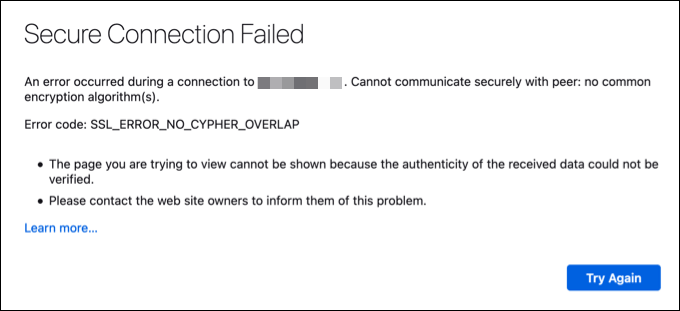
यह महत्वपूर्ण है इस बात पर जोर देने के लिए कि यह आपकी सुरक्षा के लिए बनाया गया है। इस सुरक्षा के बिना, आप किसी छेड़छाड़ की गई साइट पर जा सकते हैं या किसी ऐसे कनेक्शन का उपयोग कर सकते हैं जिसकी सक्रिय रूप से निगरानी की जा रही है। इससे संभावना बढ़ जाती है कि आपका डेटा इंटरसेप्ट किया जा सकता है और आपकी डेटा गोपनीयता भंग हो सकती है।
ज्यादातर मामलों में, यह वेबसाइट के साथ ही एक समस्या हो सकती है, और आप समस्या को बिल्कुल भी ठीक करने में सक्षम नहीं हो सकते हैं। हालांकि, अगर यह एक भरोसेमंद साइट है, और आपको पूरी तरह से त्रुटि को बायपास करने की आवश्यकता है, तो कुछ (गैर-गारंटीकृत) चरण हैं जिन्हें आप त्रुटि से बचने के लिए आजमा सकते हैं।
हालांकि, ध्यान रखें कि ऐसा करने से जोखिम होता है, भले ही आप जिस साइट पर जा रहे हैं उस पर विश्वास करें। यह सुनिश्चित करने के लिए कि आपकी सुरक्षा से समझौता नहीं किया गया है, आपको किसी अन्य ब्राउज़र पर स्विच करने या किसी अन्य (समान) वेबसाइट को आज़माने पर विचार करने की आवश्यकता हो सकती है। ऐसा न करने पर, आप इसके बजाय वेबसाइट की एक प्रति लोड करने के लिए हमेशा इंटरनेट संग्रह का उपयोग कर सकते हैं।
पेज को रीफ्रेश करें या अपने ब्राउज़र को पुनरारंभ करें
जब कोई ssl_error_no_cypher_overlap त्रुटि होती है, तो अपने ब्राउज़र या कनेक्शन सेटिंग में कोई भी परिवर्तन करने में जल्दबाजी न करें। इसके बजाय, पहले रीफ़्रेश करेंबटन दबाकर या अपने कीबोर्ड पर F4दबाकर पृष्ठ को रीफ़्रेश करने का प्रयास करें।
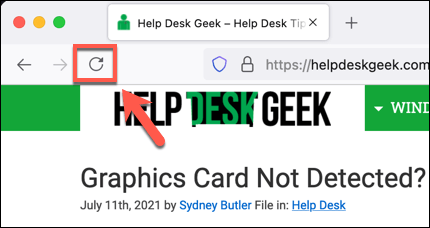
यह हो सकता है उस वेबसाइट के लिए अपने ब्राउज़र के कैशे को रीसेट करें और साइट का एक नया संस्करण लोड करें, जो किसी भी मेल न खाने वाली एसएसएल सेटिंग्स को ओवरराइड करता है जो फ़ायरफ़ॉक्स का पता लगाता है। अगर इससे समस्या का समाधान नहीं होता है, तो इसी तरह के कारणों से इसे फिर से आज़माने के लिए अपने ब्राउज़र को बंद करें और फिर से शुरू करें।
हालांकि यह सभी के लिए समस्या को ठीक करने की गारंटी नहीं है, लेकिन यह इसके लिए पर्याप्त हो वेबसाइटें जिन्होंने हाल ही में अपने पुराने SSL प्रमाणपत्र को अपडेट किया है हालांकि, अगर यह काम नहीं करता है, तो नीचे दिए गए अतिरिक्त चरणों में से कोई एक आज़माएं
फ़ायरफ़ॉक्स अपडेट के लिए जाँच करें
फ़ायरफ़ॉक्स, सभी प्रमुख वेब ब्राउज़रों की तरह, नए बग फिक्स और सुविधाओं के साथ नियमित अपडेट प्राप्त करता है। यह पहले से समर्थित सुविधाओं में बदलाव के साथ भी आ सकता है, जिनका आपका ब्राउज़र अब समर्थन नहीं कर सकता, जैसे कि एसएसएल प्रोटोकॉल का पुराना संस्करण।
यदि आपने हाल ही में फ़ायरफ़ॉक्स को अपडेट नहीं किया है (या यदि अपडेट हैं तो' t स्वचालित रूप से इंस्टॉल हो जाता है), आपको मैन्युअल रूप से फ़ायरफ़ॉक्स अपडेट की जांच करने की आवश्यकता हो सकती है।
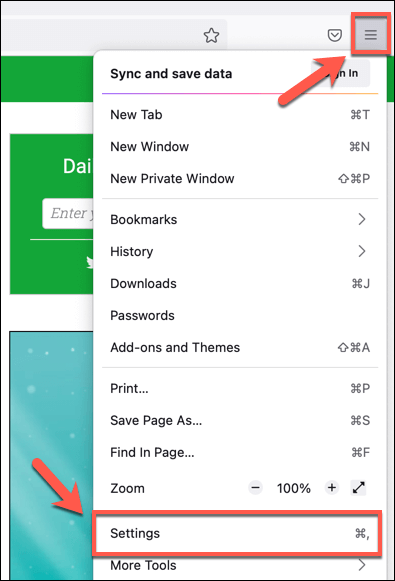
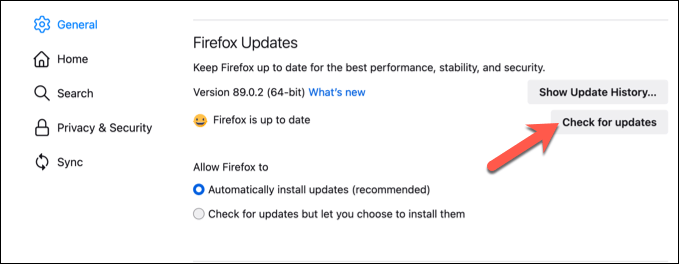
एक बार फ़ायरफ़ॉक्स अपडेट हो जाने के बाद, अपडेट को सही तरीके से स्थापित करने के लिए अपने ब्राउज़र को पुनरारंभ करें।
पुराने SSL और TLS प्रमाणपत्रों को मैन्युअल रूप से सक्षम करें
ssl_error_no_cypher_overlap संदेश तब होता है जब किसी साइट पर उपयोग किया गया SSL प्रोटोकॉल संस्करण (या नई साइटों के लिए TLS) Firefox के न्यूनतम स्वीकृत संस्करण से कम हो . यदि समस्या सर्वर-साइड है और आपकी ओर से किसी भी चीज़ से ठीक नहीं किया जा सकता है, तो आप पुराने एसएसएल प्रमाणपत्र वाली साइटों को लोड करने की अनुमति देने के लिए फ़ायरफ़ॉक्स की सेटिंग्स को संशोधित करने का प्रयास कर सकते हैं।
हालांकि, इस बात पर जोर देना महत्वपूर्ण है कि हम अनुशंसा नहीं करते हैं कि आप प्रत्येक साइट के लिए ऐसा करें। एसएसएल के पुराने संस्करण आमतौर पर सुरक्षा कारणों से अक्षम होते हैं। उदाहरण के लिए, एसएसएल संस्करण 1.0 से 3.0 द्वारा उपयोग किए गए मूल एन्क्रिप्शन सिफर में कमजोरियों के कारण स्वयं एसएसएल को टीएलएस (ट्रांसपोर्ट लेयर सिक्योरिटी) द्वारा हटा दिया गया है।
साथ ही, यह विधि सभी पर काम करने की गारंटी नहीं है। वेबसाइटें। यह उपयोग किए गए एसएसएल प्रमाणपत्र और एन्क्रिप्शन सिफर के प्रकार पर निर्भर करेगा। यदि आप सुनिश्चित हैं कि आप फ़ायरफ़ॉक्स में पुराने एसएसएल/टीएलएस प्रमाणपत्रों को मैन्युअल रूप से सक्षम करना चाहते हैं, तो आप उन्हें चलाने वाली साइटों तक पहुंच प्रदान कर सकते हैं, आप इन चरणों का पालन करके ऐसा कर सकते हैं।
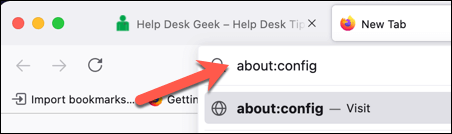
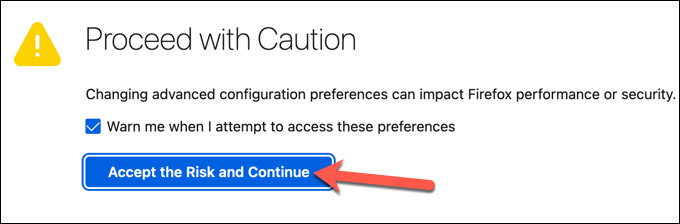
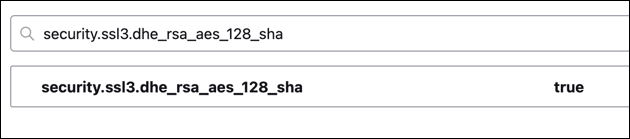
चूंकि इन पुराने SSL एन्क्रिप्शन सिफर को सक्षम करने से आप जोखिम में पड़ सकते हैं, ऊपर दिए गए चरणों को दोहराना सुनिश्चित करें और किसी भी सक्षम सेटिंग को सत्यसे गलत<पर सेट करें /strong>हो जाने पर।
अपने ब्राउज़र को डिफ़ॉल्ट सेटिंग्स पर रीसेट करें
फ़ायरफ़ॉक्स में एक त्रुटि संदेश हमेशा चिंता का विषय नहीं होता है। लेकिन अगर आप देखते हैं कि यह त्रुटि (और अन्य) नियमित रूप से दिखाई देती है, तो यह गलत कॉन्फ़िगर की गई सेटिंग्स या परस्पर विरोधी फ़ायरफ़ॉक्स ऐडऑन्स की ओर इशारा कर सकती है। किसी भी अंतर्निहित समस्या को ठीक करने का एक अच्छा तरीका है अपने ब्राउज़र को डिफ़ॉल्ट सेटिंग्स पर रीसेट करना, रास्ते में आने वाले किसी भी विरोध को दूर करना।
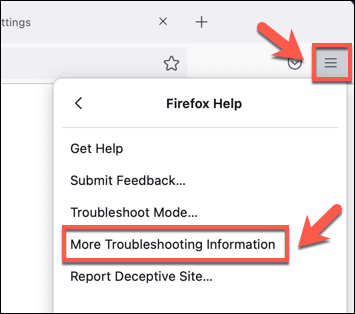
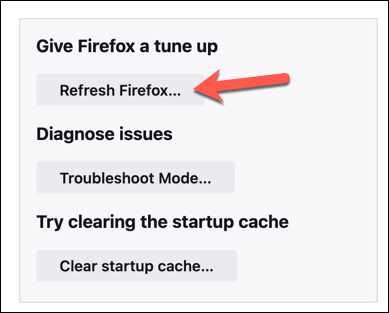
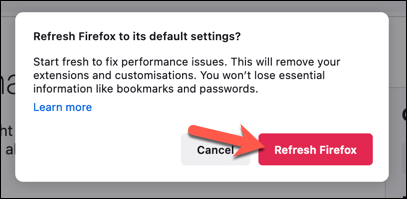
ताज़ा करने के बाद, Firefox नए कॉन्फ़िगरेशन के साथ फिर से शुरू होगा. ब्राउज़र बाद में आपके ब्राउज़र की पसंदीदा और उपयोगकर्ता प्रोफ़ाइल को पुनर्स्थापित करेगा।
किसी अन्य ब्राउज़र पर स्विच करें (या कोई अन्य समाधान खोजें)
दुर्भाग्य से, ssl_error_no_cypher_overlap जैसी फ़ायरफ़ॉक्स समस्या इसका हमेशा कोई समाधान नहीं होता है, खासकर यदि समस्या किसी ऐसी वेबसाइट के साथ है जिसे आप नियंत्रित नहीं कर सकते हैं। हालांकि यह एक अच्छा विचार है कि जब आप यह त्रुटि देखते हैं तो किसी वेबसाइट व्यवस्थापक से संपर्क करें, आपको यह देखने के लिए किसी अन्य वेब ब्राउज़र को भी आज़माना चाहिए कि क्या यह इसके बजाय इसे ठीक करता है।
Google Chrome, Microsoft Edge, Safari, और अन्य वैकल्पिक वेब ब्राउज़र इस समस्या को दूर करने के लिए काम कर सकता है, लेकिन अगर समस्या सर्वर साइड है, तो यह काम करने की गारंटी नहीं है। उदाहरण के लिए, पुराने एसएसएल सिफर को ब्लॉक करने के लिए क्रोम में एक समान त्रुटि संदेश (err_ssl_version_or_sipher_mismatch) है।
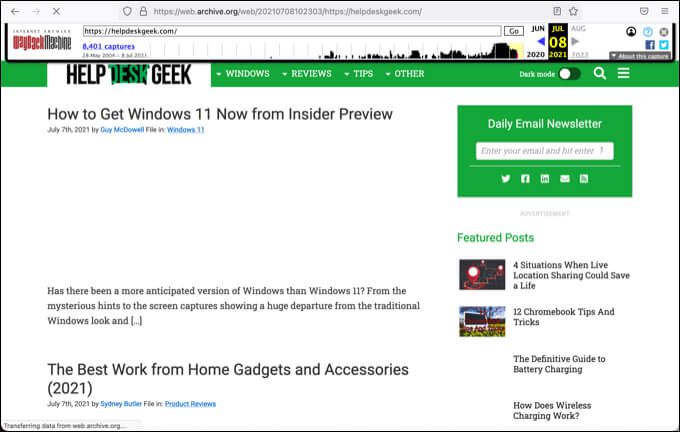
यदि ऐसा होता है, तो हो सकता है कि आपके पास कोई अन्य त्रुटि संदेश न हो। विकल्प लेकिन एक अलग दृष्टिकोण का प्रयास करने के लिए। उदाहरण के लिए, यदि आप किसी ऐसी वेबसाइट की सामग्री देखने के लिए बेताब हैं जो लोड नहीं होगी, तो आप इंटरनेट आर्काइव वेबसाइट पर वेबैक मशीन का उपयोग करके संग्रहीत पृष्ठ का एक संस्करण खोजें करने में सक्षम हो सकते हैं।
हालांकि, ध्यान रखें कि वेबैक मशीन द्वारा सहेजा गया कोई भी साइट पृष्ठ पुराना हो सकता है और हो सकता है कि आपके द्वारा देखी जा रही साइट के नवीनतम संस्करण को प्रतिबिंबित न करे। हालांकि, यदि आप साइट को बिल्कुल नहीं देख सकते हैं, तो यह वेबसाइट की सामग्री को देखने के लिए एक आसान समाधान के रूप में कार्य कर सकता है, तब भी जब साइट स्वयं ठीक से काम नहीं कर रही हो।
फ़ायरफ़ॉक्स त्रुटियों का समस्या निवारण
यदि आप जिस वेबसाइट पर जाते हैं, उसमें ssl_error_no_cypher_overlap त्रुटि होती है, तो घबराएं नहीं। सभी प्रमुख ब्राउज़रों की तरह, फ़ायरफ़ॉक्स आपको बाहरी खतरों से बचाने की कोशिश कर रहा है, इसलिए अपने ब्राउज़र को अपडेट रखने के लिए ऊपर दिए गए चरणों का पालन करें, अपनी सेटिंग्स को रीसेट करें और यदि आवश्यक हो, तो त्रुटि को बायपास करें-लेकिन केवल तभी जब ऐसा करना महत्वपूर्ण हो।
एक बार जब आप फ़ायरफ़ॉक्स को ठीक से काम कर लेते हैं, तो आप अपनी उपयोगकर्ता प्रोफ़ाइल को अनुकूलित करना शुरू कर सकते हैं। उदाहरण के लिए, आप उपयोगकर्ता अनुभव को बेहतर बनाने के लिए कुछ शीर्ष फ़ायरफ़ॉक्स ऐड-ऑन स्थापित करें कर सकते हैं या अपने वेब ट्रैफ़िक को ऑनलाइन सुरक्षित रखने के लिए Firefox की अपनी VPN सेवा का उपयोग कर सकते हैं। अगर फ़ायरफ़ॉक्स बहुत अधिक मेमोरी का उपयोग करता है, हालांकि, विकल्पों पर विचार करें को न भूलें।